Vihreä huone Teams-kokouksia varten
Valmistaudu ennen Teams-kokousta tai verkkoseminaaria vihreällä huoneella. Testaa ääni- ja videoasetuksia, harjoittele sisällön jakamista ja kommunikoi muiden järjestäjien ja esittäjien kanssa ennen osallistujien liittymistä.

Vihreän huoneen aloittaminen:
-
Siirry Teams-kalenteriin ja avaa kokous tai verkkoseminaari.
Huomautus: Jos otat käyttöön verkkoseminaarin vihreän tilan, määritä odotustilan asetukseksi Kaikki, jos kyseessä on julkinen verkkoseminaari tai Ihmiset omassa organisaatiossani yksityistä verkkoseminaaria varten.
-
Valitse Asetukset

-
Valitse Roolit

Huomautus: Sinun on määritettävä esittäjät, jotta vihreä huone voidaan ottaa käyttöön.
-
Kirjoita Valitse esittäjät -kenttään esittäjien nimet. Esittäjät on jo kutsuttava osallistujaksi, jotta he voivat näkyä avattavassa luettelossa.
-
Valitse Suojaus -

-
Ota käyttöön Ota vihreä huone käyttöön -vaihtokytkin.
-
Valitse Tallenna.
Järjestäjät voivat ottaa vihreän tilan käyttöön tai poistaa sen käytöstä kokouksen ollessa aktiivisena valitsemalla Kokouksen asetuksissa Lisää toimintoja 


Huomautus: Vihreää tilaa tuetaan tällä hetkellä Teamsin työpöytä- ja verkkoversioissa (vain Edge- ja Chrome-selaimissa) ja mobiilikokouksissa iOS- ja Android-laitteissa. Kokouksen järjestäjä voi soittaa kokoukseen, mutta muita, jotka soittavat, soittavat tai käyttävät Soita minulle -toimintoa, eivät ehkä saa oikeaa äänikehotetta.
Ennen kokousta
Esittäjät ja järjestäjät
Vihreässä huoneessa järjestäjät voivat muuttaa kokousasetuksia ja päästää osallistujia odotustilasta kokoukseen.
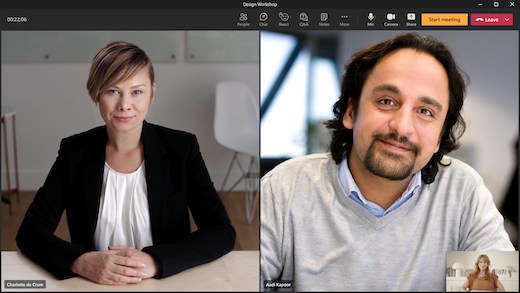
Sekä järjestäjät että esittäjät voivat:
-
Chat. Vihreässä huoneessa olevien järjestäjien ja esittäjien käytettävissä oleva keskustelu on kokouksen kaikkien käytettävissä oleva yleinen keskustelu.
-
Hallitse, mitä osallistujat näkevät.
-
Ota tekstitys käyttöön.
-
Lisää kokoukseen sovelluksia, kuten Q&A. Kun järjestäjä lisää sovelluksen kokoukseen, osallistujat voivat käyttää sovellusta odottaessaan.
-
Käytä kokousmuistiinpanoja.
-
Osallistujien tarkasteleminen ja poistaminen.
-
Katso esittäjän tai järjestäjän ääni, video ja jaettu sisältö.
-
React/katso reaktiot.
-
Aloita kokous. Vain esittäjät ja järjestäjät, jotka liittyvät Teamsin työpöytä- tai verkkoversioon (Edge- ja Chrome-selaimet), voivat aloittaa kokouksen.
Järjestäjät ja esittäjät eivät voi muuttaa kokouksen asettelua tai ottaa käyttöön tekstitallenteita, tallenteita tai puhujavalmentajaa vihreästä huoneesta. He voivat tehdä niin, kun kokous alkaa.
On joitakin rajoituksia, kun järjestäjät ja esittäjät liittyvät vihreään huoneeseen:
-
CVI-esittäjät, jotka liittyvät kokoukseen, odottavat kokouksen alkamista eivätkä voi olla yhteydessä vihreän ryhmän käyttäjiin. Tässä tilassa CVI-esittäjän jakama ääni kuuluu muille osallistujille.
-
Jos vihreässä huoneessa oleva käyttäjä on osallistuja, hän ei voi puhua tai jakaa videokuvaansa.
-
Jos kokouksen alkamista odottava osallistuja on esittäjä, muut kokouksen alkamista odottavat osallistujat voivat kuulla heidät. Suosittelemme, että poistat käyttäjän, jos haluat ylentää tai alentaa käyttäjää.
-
Vaatimustenmukaisuustallenne ei ole niiden käytettävissä, jotka liittyvät vihreään huoneeseen, tai osallistujille, jotka odottavat kokouksen alkamista. Vaatimustenmukaisuuden tallennus alkaa kuitenkin kaikille määritetyille osallistujille, kun myös kokous on alkanut.
Huomautus: Vihreän tilan kapasiteetti on rajoitettu 100 esittäjään kerrallaan.
Osallistujat
Jos osallistujat liittyvät kokoukseen, kun vihreä huone on aktiivinen, heitä tervehtii odottava näyttö ja he voivat keskustella tai käyttää käytössä olevia sovelluksia kokouksen alkamiseen asti.
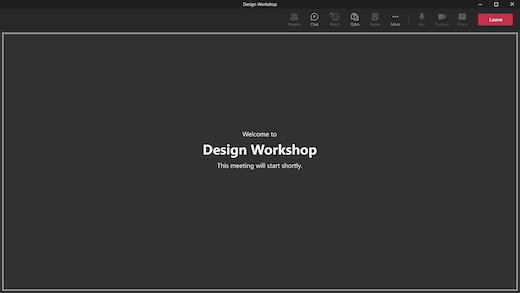
Jos kokouksen järjestäjä on ottanut keskustelun käyttöön kokouksen aikana, osallistujat voivat keskustella, kun he odottavat kokouksen alkamista. Osallistujat eivät voi ottaa ääntään tai videotaan käyttöön. He eivät myöskään kuule tai näe esittäjiä ja järjestäjiä vihreässä huoneessa.
Osallistujat eivät voi käyttää osallistujapaneelia odottaessaan, mutta he voivat nähdä, kuka on kokouksessa tai kuka on kutsuttu kokoukseen osallistujaluettelon kautta.
Huomautus: Kokouksen järjestäjänä voit saada aloita kokous -ilmoituksen, jos osallistuja osallistuu kokoukseen. Tämä ei tarkoita sitä, että kokous olisi virallisesti alkanut. Kun vihreä huone on käytössä kokouksessa, vain esittäjä tai järjestäjä voi aloittaa kokouksen virallisesti.
Kokouksen aikana
Kokouksen tallennus ja tekstitallennus jatkuvat, jos ne keskeytettiin vihreän huoneen vuoksi. Jos tekstitys on otettu käyttöön vihreässä huoneessa, ne toimivat edelleen odotetulla tavalla kokouksessa.
Huomautus: Jos automaattinen tallennus on käytössä, tekstitys ei toimi, ennen kuin kokous alkaa. Jos haluat varmistaa, että tekstitykset ovat käytettävissä vihreässä huoneessa, älä ota Tallenna automaattisesti -kokousasetusta käyttöön.










